Frame : avis et tutoriel sur le wallet Ethereum, une alternative fiable à MetaMask ?
Comment installer et configurer le portefeuille Frame, concurrent sérieux de MetaMask ? Basé sur le réseau Ethereum (ETH) et compatible avec beaucoup d'autres blockchains, découvrez les outils que Frame propose et comment vous servir de ce portefeuille pour interagir avec différents protocoles.
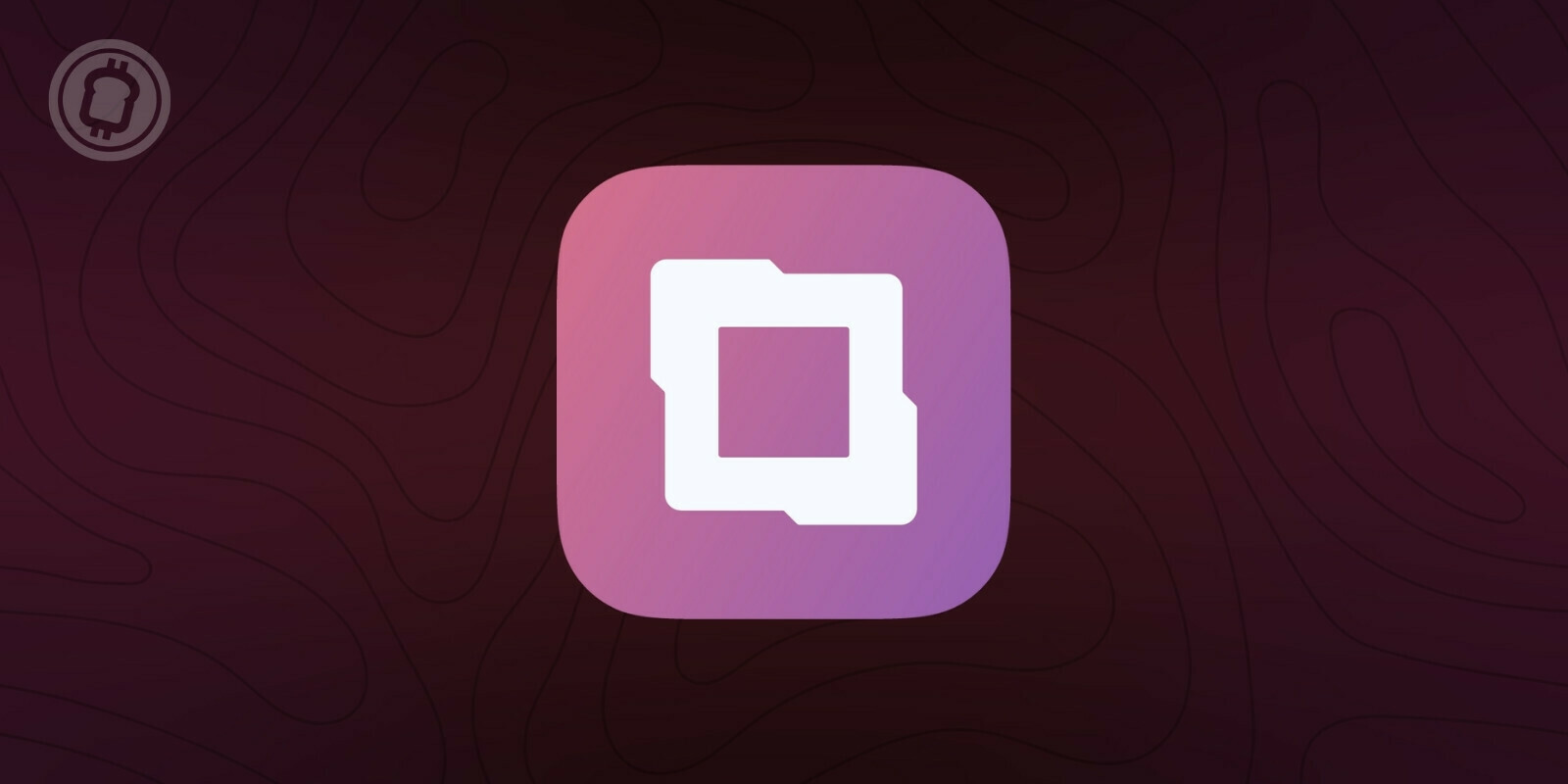
- Introduction au portefeuille Frame
- Prérequis pour utiliser Frame
- Installer et configurer Frame
- Envoyer des tokens sur Frame
- Interagir avec des protocoles grâce à Frame
- Notre avis sur le wallet Frame
Introduction au portefeuille Frame
Frame est un portefeuille numérique basé sur la blockchain Ethereum (ETH), et qui se place ainsi en concurrent direct de MetaMask.
Contrairement à la plupart des wallets, il est d'abord nécessaire de le télécharger en tant qu'application de bureau pour pouvoir ensuite l'utiliser en tant qu'extension de navigateur. Cela constitue une garantie supplémentaire pour vos fonds dans la mesure où votre portefeuille n'est pas exposé directement aux potentiels risques d'un navigateur.
Notez qu'il est possible de ne posséder que la version bureau, mais vous ne pourrez alors vous en servir que pour stocker vos fonds, l'extension de navigateur est nécessaire pour interagir avec les applications décentralisées (DApps).
Bien qu'encore en version bêta, Frame possède de nombreux atouts et permet une navigation très fluide d'une adresse à l'autre. Il peut paraître un peu impressionnant et technique au début, mais pas de panique, nous allons explorer tout ça ensemble.
Prérequis pour utiliser Frame
Actuellement, Frame est utilisable avec les protocoles disponibles sur la blockchain Ethereum et les blockchains compatibles Ethereum Virtual Machine (EVM). Il permet également de recevoir des tokens et de visualiser ses collections de tokens non fongibles (NFTs).
Vous pouvez retrouver les différentes blockchains compatibles avec Frame via la liste de réseaux EVM sur Chainlist.
Il est possible que Frame ne soit pas toujours proposé dans la liste des portefeuilles disponibles avec certains protocoles, mais ce dernier possède une option très pratique qui permet de le faire passer pour un portefeuille MetaMask, sa compatibilité est donc sensiblement la même.
Installer et configurer le portefeuille Frame
Tour d'horizon du wallet Frame
Pour pouvoir profiter de l'ensemble des fonctionnalités de Frame, nous allons l'installer en tant qu'application de bureau, puis nous l'ajouterons dans notre navigateur.
Rendez-vous dans un premier temps sur la page de téléchargement dédiée pour installer l'application sur le support de votre choix. Frame est actuellement disponible sur Windows, macOS et Linux.
Voici ce sur quoi vous devriez arriver lors du premier lancement :
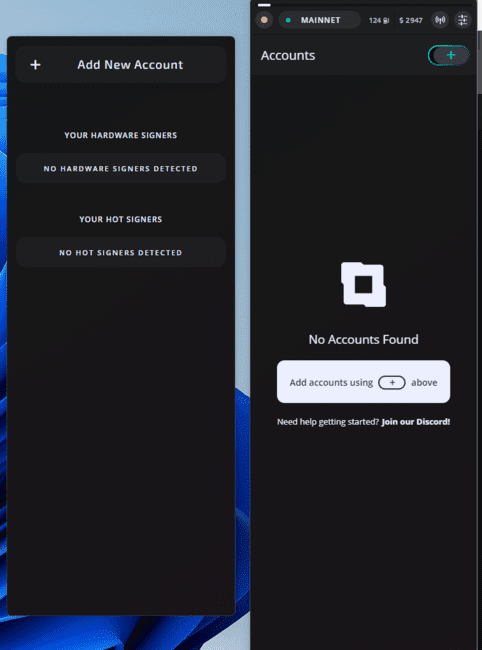
Sur la gauche, vous trouverez l'endroit d'où vous pourrez ajouter vos différents portefeuilles, mais concentrons-nous dans un premier temps sur le volet de droite, ce sera votre écran de navigation principal lors de l'utilisation de Frame.
Voyons la disposition des différents outils :
- Statut d'activité : si l'indicateur est rouge, cela signifie qu'aucun de vos comptes n'est actif. Pour l'activer et le faire passer au vert, vous devez débloquer une de vos adresses enregistrées ou connecter un portefeuille hardware à l'application ;
- Blockchain actuelle et statut de connexion à celle-ci : vous serez par défaut connecté au réseau Ethereum. Après avoir ajouté différents réseaux depuis l'onglet n°3, c'est ici que vous pourrez switcher d'une blockchain à l'autre. Un indicateur vert signifie que la connexion est opérationnelle, et un rouge indique au contraire que Frame a des difficultés à se connecter ;
- Choix des réseaux que vous souhaitez utiliser (Polygon, xDai, Arbitrum etc.) : c'est dans cet onglet que vous pourrez ajouter ou enlever les blockchains EVM de votre choix ;
- Paramètres de l'application : vous pourrez ici ajouter des raccourcis, changer le style visuel de l'application, paramétrer vos wallets hardwares, réinitialiser Frame, et d'autres options techniques.
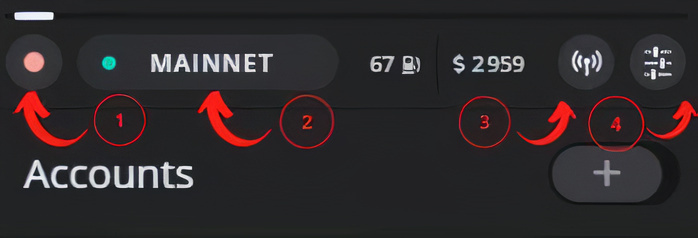
Il est également possible d'ajouter un réseau manuellement en cliquant sur « Add Chain » en haut à droite.
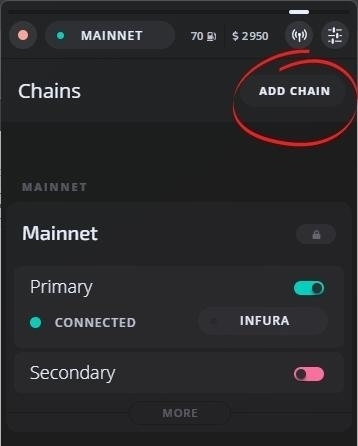
Allons sur le site Chainlist et voyons comment ajouter la BNB Chain à Frame.
Dans la barre de recherche du site, tapez « BNB Chain mainnet » et cliquez sur « Connect wallet ».
Ici, il va falloir donner l'autorisation à Chainlist afin que le site puisse accéder à votre portefeuille.
Dans Frame, cliquez sur l'adresse de votre choix et cliquez sur « Approve ».
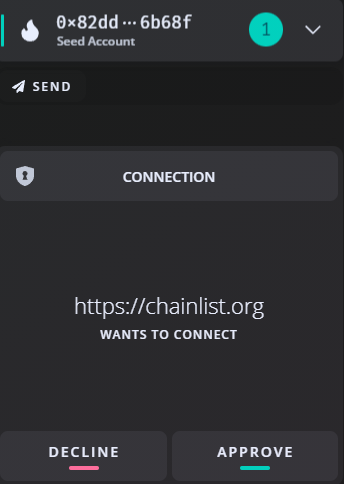
Ensuite, sur Chainlist, cliquez sur « Add to MetaMask » (oui, c'est normal).
Frame va s'ouvrir avec les informations de la BNB Chain :
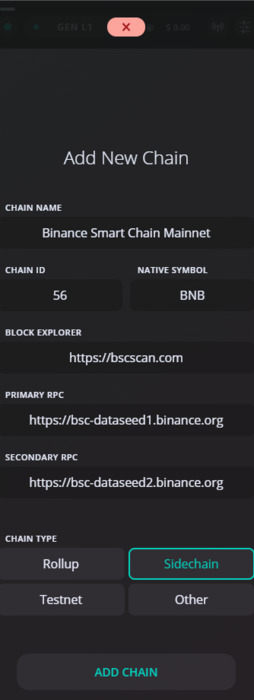
Vous n'avez plus qu'à cliquer sur « Add Chain » et la BNB Chain sera désormais dans la liste de vos réseaux.
Pour que la liste de ces derniers soit bien organisée, veillez bien à sélectionner le type de réseau dont il s'agit : Rollup, Sidechain, Testnet ou Other.
Les différents réseaux ajoutés seront visibles dans cette liste et également tout en haut de l'écran (onglet n°2) afin que vous puissiez y accéder en 2 clics :
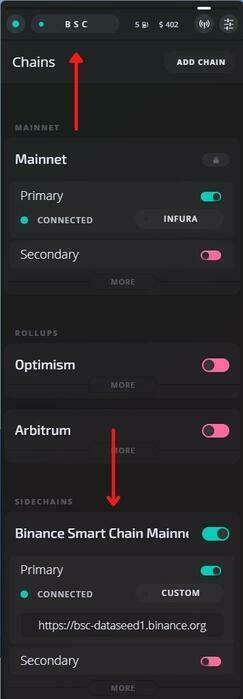
Importer un portefeuille sur Frame
Frame supporte actuellement deux types de portefeuilles : les portefeuilles dits hardware comme Ledger ou Trezor, et les portefeuilles hébergés sur des réseaux.
Voyons comment ajouter un portefeuille avec une seed phrase. Vous pouvez par exemple importer votre portefeuille MetaMask grâce à cette méthode.
Note : À l'heure de l'écriture de ces lignes (février 2022), il est précisé sur le site de Frame que la fonctionnalité de création de wallet directement depuis l'application est sur les rails et devrait être bientôt disponible.
Pour ce faire, cliquez sur le « + » à droite de « Accounts ». Cliquez ensuite sur « Add New Account » sur l'onglet de gauche.
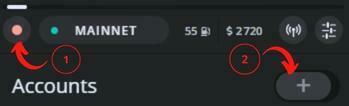
Choisissez ensuite « Seed Phrase ».
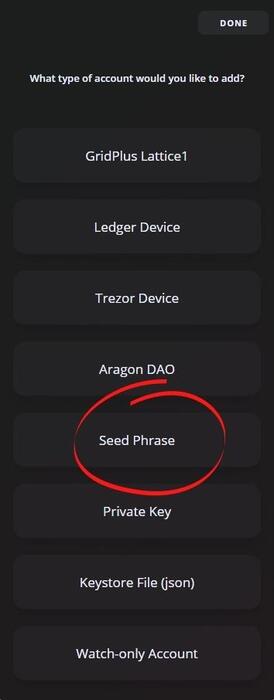
Après avoir renseigné votre seed phrase, choisissez un mot de passe de plus de 12 caractères pour sécuriser l'accès à cette dernière depuis Frame.
Frame va ensuite vous proposer une liste d'adresses à ajouter dans l'interface principale. Si vous souhaitez les supprimer plus tard, il suffira de cliquer sur « + » et de désélectionner l'adresse de votre choix.
Les adresses inactives présenteront une bordure rouge, cela peut arriver si votre compte principal ou l'adresse en question sont verrouillés.
Les adresses seront toujours verrouillées par défaut quand vous les ajoutez pour la première fois. Il vous suffit de rentrer le mot de passe relatif pour y débloquer l'accès, ce qui fera passer l'indicateur au vert.
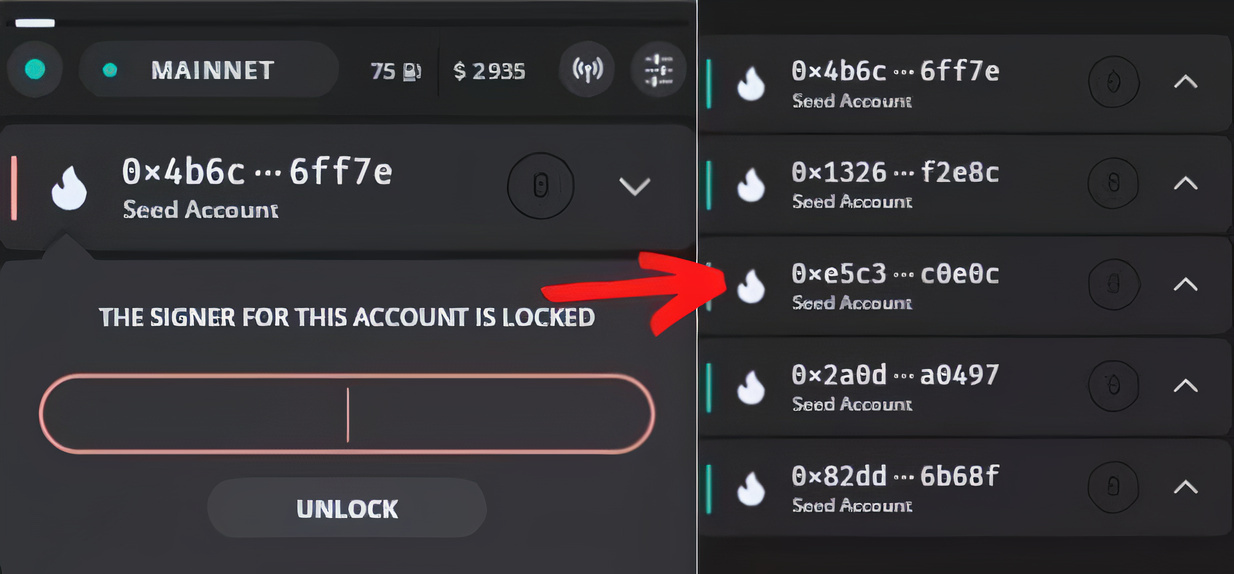
Envoyer des tokens sur Frame
Pour acheter ou envoyer des tokens sur Frame, vous pouvez passer par Binance, Kraken, KuCoin, Huobi Global ou n'importe quelle plateforme de votre choix, tant que vous pouvez choisir des tokens compatibles Ethereum ou EVM.
Acheter de la crypto sur Binance, l'exchange n°1 dans le mondeAfin de nous soutenir, vous pouvez utiliser le lien ci-dessous pour acheter des tokens BNB sur Binance. Ce lien vous fera également bénéficier d'une offre de bienvenue sur la plateforme.
Nous allons voir comment acheter des tokens BNB sur Binance puis nous verrons ensuite comment les envoyer sur notre portefeuille Frame.
Dans un premier temps, copiez votre adresse depuis Frame depuis l'application en cliquant simplement dessus :
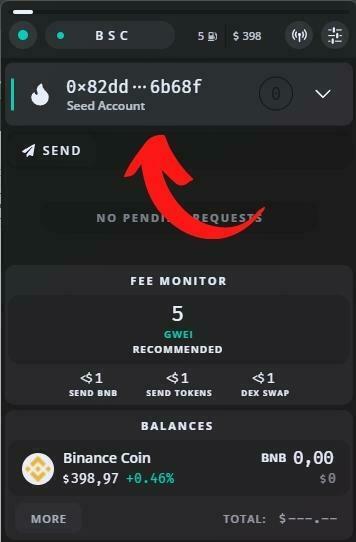
Ensuite, rendez-vous sur le site de Binance.
Si vous n'avez pas de BNB, vous pouvez en acheter directement depuis l'onglet « Acheter des cryptos ». Si vous êtes totalement étranger à Binance, n'hésitez pas à lire notre tutoriel dédié à la plateforme.
Une fois les BNB en votre possession, allez dans votre portefeuille Binance et recherchez « BNB ». Sélectionnez ensuite « Retrait ».
Vous allez remarquer qu'en collant votre adresse, Binance va directement sélectionner le réseau BEP-20.
Surtout, assurez-vous que vous avez bien choisi le réseau de la BNB Chain sur Frame.
Choisissez ensuite le montant de votre choix et validez la transaction.
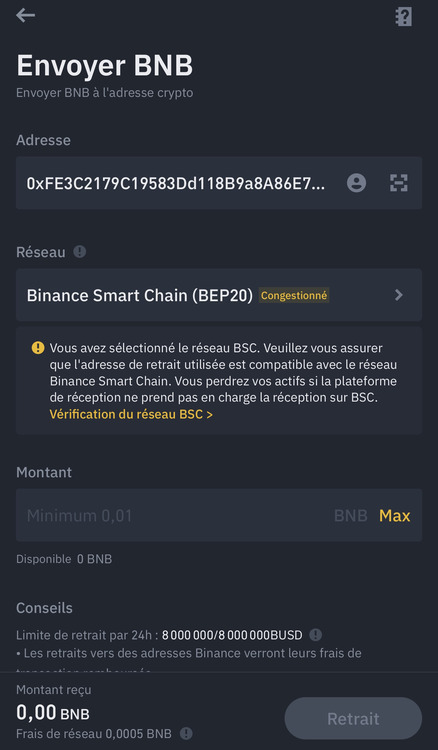
Vos tokens devraient être rapidement visibles sur votre portefeuille Frame si le réseau de la BNB Chain n'est pas congestionné.
Interagir avec des protocoles grâce à Frame
Pour pouvoir interagir avec des applications décentralisées, il va falloir installer l'extension Frame pour votre navigateur.
Frame propose actuellement une extension pour Google Chrome, Brave et également pour Mozilla Firefox.
Vous pouvez également télécharger l'extension de votre choix directement depuis les paramètres de l'application de bureau Frame :
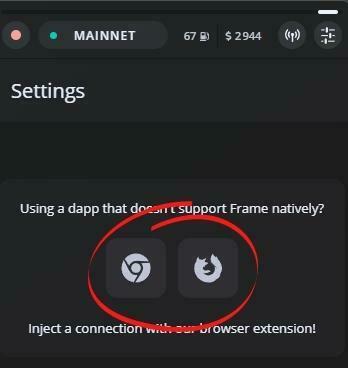
Une fois chose faite, ouvrez l'extension. Cette dernière nécessite que l'application de bureau soit également ouverte pour pouvoir fonctionner.
Lorsque la connexion est réussie, vous verrez « Connected to Frame » affiché.
Allons par exemple sur le protocole Uniswap. Cliquez sur « Connecter le portefeuille » dans la barre supérieure du site et choisissez « Injected » dans la liste.
Note : « Injected » ne s'affichera que si vous avez déverrouillé l'adresse de votre choix depuis Frame.
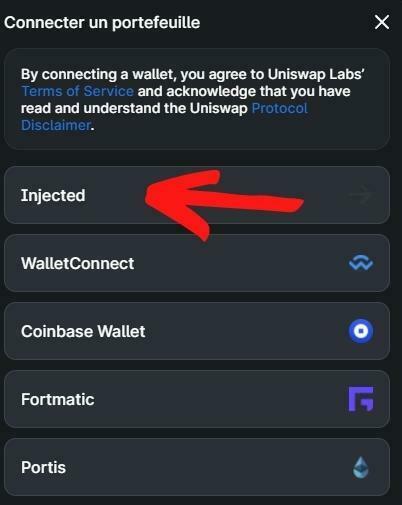
Ensuite, retournez dans l'application de bureau Frame et donnez votre approbation pour la connexion à Uniswap.
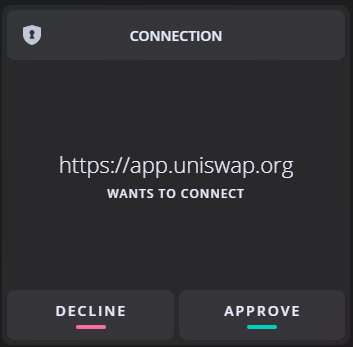
Vous serez désormais connecté à Uniswap avec l'adresse correspondante depuis votre portefeuille Frame, ce qui vous permettra d'utiliser le swapping ou encore de procéder aux votes de gouvernance avec des tokens UNI.
Notez que Frame ne sera pas disponible avec tous les protocoles que vous pourrez trouver, mais celui-ci possède la possibilité de se faire passer pour MetaMask, et devient ainsi compatible avec un panel de protocoles beaucoup plus large.
Allons par exemple sur Compound, un protocole qui ne propose pas encore Frame.
Une fois sur le site, il va falloir ouvrir l'extension de navigateur et cliquer sur « Appear as MetaMask instead » :
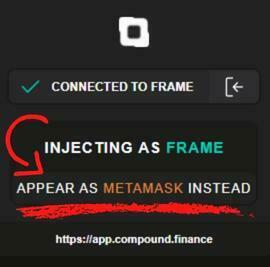
La page de votre navigateur devrait automatiquement se rafraîchir, sinon appuyez sur F5 pour le faire manuellement.
Cliquez sur « Connect Wallet » sur la page de Compound, puis sélectionnez « MetaMask » et il vous suffira ensuite de valider la connexion depuis Frame comme nous l'avons fait précédemment.
Vous voilà connecté à Compound avec Frame, alors que le protocole n'était initialement pas compatible avec celui-ci. La procédure sera toujours la même, et ce peu importe le protocole que vous souhaitez utiliser.
Notons que si vous souhaitez retirer une autorisation, cela est possible directement depuis l'application.
Cliquez sur l'adresse concernée et vous n'avez qu'à activer ou désactiver les permissions accordées par le passé.
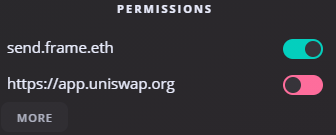
Notre avis sur le wallet Frame
Avec un nombre d'options très important et sa compatibilité native croissante, Frame pourrait bel et bien devenir le concurrent principal de MetaMask. Effectivement, la possibilité de retirer des permissions directement depuis l'application ou encore de trier les réseaux par famille sont des fonctionnalités très appréciables. Sa compatibilité avec les portefeuilles hardware est également une très bonne chose qui en ravira plus d'un.
On regrettera peut-être cependant une interface assez déconcertante au début, surtout pour des novices qui pourraient ainsi être rapidement découragés de l'utiliser, sans compter le fait que Frame ne soit pour le moment pas disponible en français.
En conclusion, Frame n'a rien à envier aux concurrents de son secteur et il y a fort à parier qu'il continue de gagner du terrain. Vous n'avez plus qu'à vous faire un avis en l'essayant !
Voilà pour ce petit tutoriel et avis du wallet Frame, qui bien qu'encore en phase de bêta, soit déjà prometteur de par les nombreuses possibilités qu'il offre.
La note de la rédaction : 4,5/5
<center;">
La Newsletter crypto n°1 🍞
Recevez un récapitulatif de l'actualité crypto chaque jour par mail 👌
Certains contenus ou liens dans cet article peuvent être de la publicité. Cryptoast a étudié les produits ou services présentés, mais ne saurait être tenu responsable de tout dommage ou perte liés à leur usage. Investir dans les cryptomonnaies comporte des risques. N'investissez que ce que vous êtes prêt à perdre.













